Piltide edastamine arvutisse
Edastatud pildid salvestatakse arvutisse kausta [Pictures/Pildid] (Windows) või [Pictures/Pildid] (macOS) võttekuupäeva alusel. Pärast edastamist käivitub Digital Photo Professional 4 (DPP) (kui see on installitud) ning kuvab edastatud pilte.
Hoiatus
- Videote importimine kestab kauem, sest failid on suuremad.
Märkus
- Pärast pildiedastust käivitatavat programmi saab muuta eelistuste vahekaardilt [Linked Software/Seotud tarkvara] ().
- Eelistuste vahekaardilt [Destination Folder/Sihtkaust] () on võimalik muuta piltide automaatse edastamise või distantsvõtete piltide sihtkohta.
- Rakenduse Digital Photo Professional 4 saab laadida alla Canoni veebisaidilt.
Piltide hulgiedastamine
-
Klõpsake [Download images to computer/Laadi pildid arvutisse].

-
Klõpsake [Settings/Määrangud].

-
Valige aknast [Preferences/Eelistused] pildiedastuse tingimus ning klõpsake [OK].
-
Klõpsake [Start automatic download/Käivita automaatne allalaadimine].
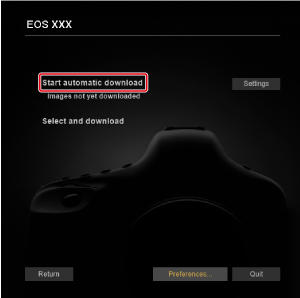
DPP põhiaken
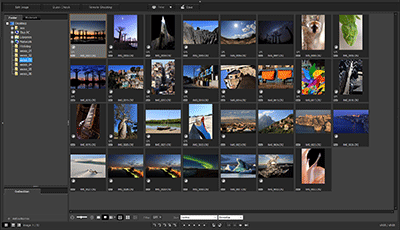
- DPP kasutamise juhised leiate rakenduse Digital Photo Professional 4 kasutusjuhendist.
Valitud piltide edastamine
-
Klõpsake [Select and download/Vali ja laadi alla].
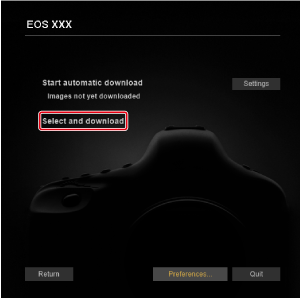
-
Valige pildivaaturiaknas pilt.
Pildivaaturiaken
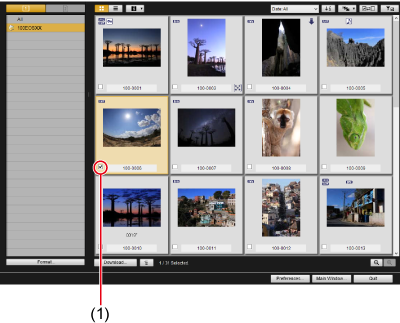
- Valige edastatavate piltide juures märkeruut.
- Samuti saate valida hiirega mitu pilti.
Märkus
- Pisipiltide sortimisjärjekorra muutmiseks klõpsake [
 ].
]. - Piltide filtreerimiseks erinevate tingimuste alusel klõpsake [
 ], et saaksite valida edastatavad pildid.
], et saaksite valida edastatavad pildid. - Pisipiltidel kuvatava info valimiseks klõpsake [
 ]. [Date/time / Kuupäev/kellaaeg] valimisel kuvatakse faili loomise kuupäev ja kellaaeg.
]. [Date/time / Kuupäev/kellaaeg] valimisel kuvatakse faili loomise kuupäev ja kellaaeg. - Valitud ja mittevalitud oleku vahel vahetamiseks klõpsake [
 ].
]. - Ainult valitud piltide kuvamiseks klõpsake [
 ].
]. - Piltide filtreerimiseks faili loomiskuupäeva alusel klõpsake [
 ].
]. - Loendivaatesse lülitumiseks klõpsake [
 ].
].
Pisipiltide vaatesse naasmiseks klõpsake [ ].
]. - Loendivaates klõpsake veerupäisel, et sortida selle alusel. Sortimine [Folder/Kaust] alusel on võrdväärne sortimisega funktsiooniga [
 ] pisipiltide vaates.
] pisipiltide vaates.
-
Klõpsake [Download/Laadi alla].
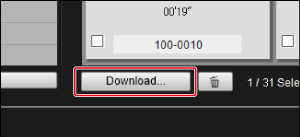
-
Määrake sihtkoht, seejärel klõpsake [OK].
Piltide allalaadimise dialoogiboks
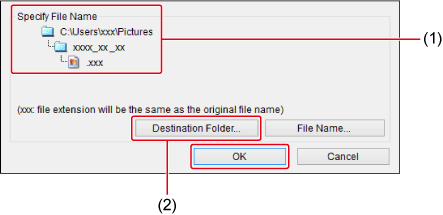
- Kuvab sihtkohta arvutis
- Määrake sihtkoht
- Kuvatakse dialoogiboks [Save File/Faili salvestamine] ning EU hakkab edastama faile arvutisse.
-
Edastatud pildid kuvatakse aknas [Quick Preview/Kiire eelvaade].
Kiire eelvaate aken

- Võimaldab kontrollida edastatavaid pilte kiirelt. Vajadusel saate akna suurust muuta.
- Põhiaknale lülitumiseks klõpsake pildivaaturiaknas [Main Window/Põhiaken].
Märkus
- Kaarte, millelt pilte edastatakse, saab lähtestada, klõpsates vaaturiaknas nupule [Format/Vorminda] (välja avatud kaamera EOS R5 C puhul).
- Punktis 2 all saate valida mitu järjestikust pilti korraga. Klõpsake esimest edastatavat pilti, hoidke all klahvi Shift/Tõst ning klõpsake viimast edastatavat pilti, mille järel kuvatakse ([
 ]).
]).
Tähistatud piltide valimiseks klõpsake [ ].
]. - Lisateavet pildivaaturiakna kohta leiate lõigust Pildivaaturiakna funktsioonid.
- HDR-keskkondades kuvatakse kaamera HDR-PQ-režiimiga jäädvustatud pildid aknas [Quick Preview/Kiire eelvaade] 10-bitiste HDR PQ-piltidena (Windows). Lisateavet HDR-keskkondade kohta leiate lõigust HDR PQ määrangud.